Lápices de colores

Empezamos abriendo un archivo nuevo y activamos reglas
Creamos una guía en el centro del paño y con la herramienta rectángulo dibujamos la forma, de momento lo pondré todo con contorno cerrado y relleno el color elegido, después invertimos y dejaremos solo los bordes sin relleno
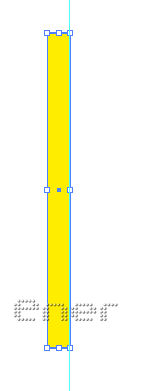
Con la herramienta pluma dibujo ahora un triángulo, guiaros por los puntos de ancla para que quede esta pieza unida a la anterior
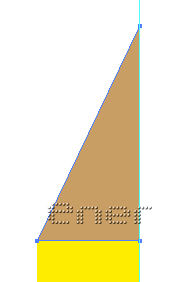
Dibujamos de nuevo otro triángulo con el color que adquirirá la punta del lápiz
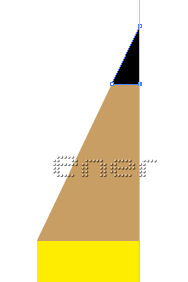
Restar el trozo de la punta del lápiz de la forma marroncita
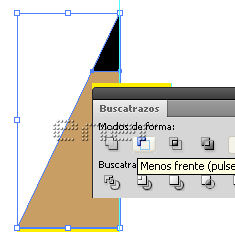
Dibujamos ahora un rectángulo ovalado en la base
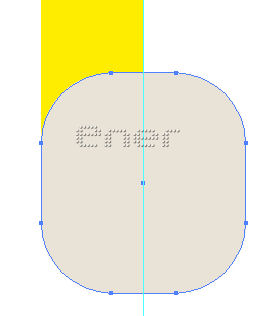
Cambiare el fondo por el borde para que lo veáis mejor, mediante rectángulos y la herramienta buscatrazos debemos seleccionar las zonas a borrar
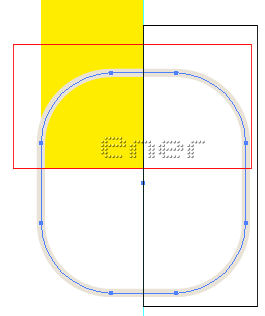
Se queda de momento así
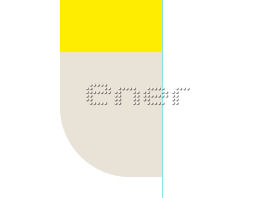
Mover un poco hacia abajo este trozo y en el espacio que queda dibujar en tono gris un nuevo rectángulo
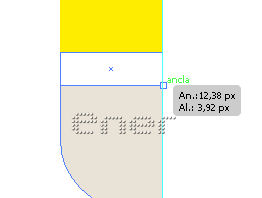
Fijaros que ahora desde el panel inferior izquierda cambio el relleno por contorno y me quedo con todas las piezas del lápiz
Las seleccionamos todas con el puntero negro y las agrupamos con control G
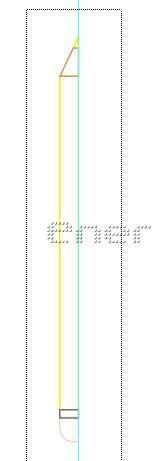
Efecto 3D giro y poner los valores que os gusten, yo lo dejo de momento así, recordar que desde apariencia podremos regresar a el y volver a crear una nueva rotación con el mismo lápiz
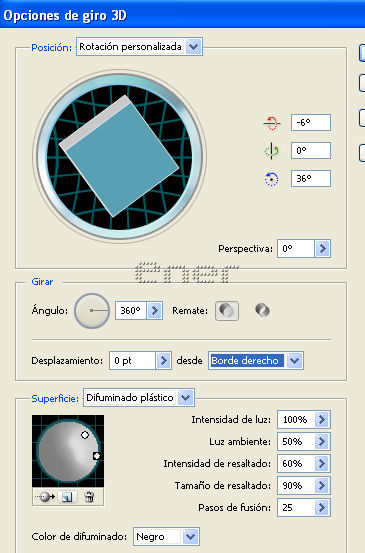
Este sería mi primer resultado
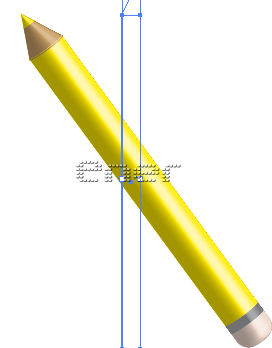
Si queréis podéis crear un pequeño texto o dibujo y tal y como se explico en el tutorial de efecto 3D incrustamos el mismo en la zona que queramos
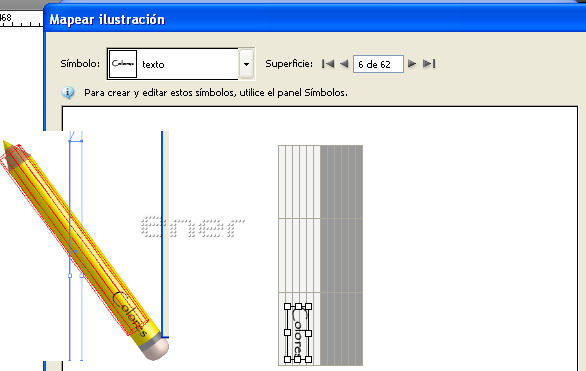
y aqui el resultado de toda una clección de colores

Tutorial realizado por EnergiaElca